十二. 设备
提出; 显示器、键盘、鼠标和触摸板、打印机、可移动媒体、Thunderbolt(适用于 Mac 用户)、Wacom 数位板(适用于使用 Wacom 输入设备的图形艺术家)、Colo(u)r(Colo(u)r 显示器(显示器)设置和打印机/s)
一种。 显示:
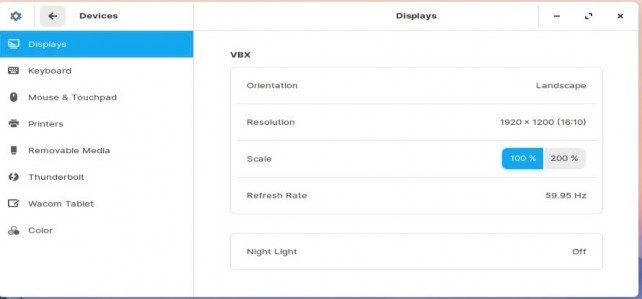
您可以在此处选择显示右侧的值以更改设置。 缩放到 200% 将使菜单填满您的屏幕,设置文件夹也可能对视力不佳的人有用。 夜灯是集成到“设置”中的“红移”,我在 Zorin 12 的非官方手册中介绍过。这可以减少夜间对眼睛的眩光。
键盘:这列出了启动器、导航、屏幕截图、声音和媒体、系统、打字、通用访问、Windows 的所有配置的快捷方式。 底部的“+”使您能够添加/创建自己的。 您需要向下滚动才能看到我引用的所有主要标题。
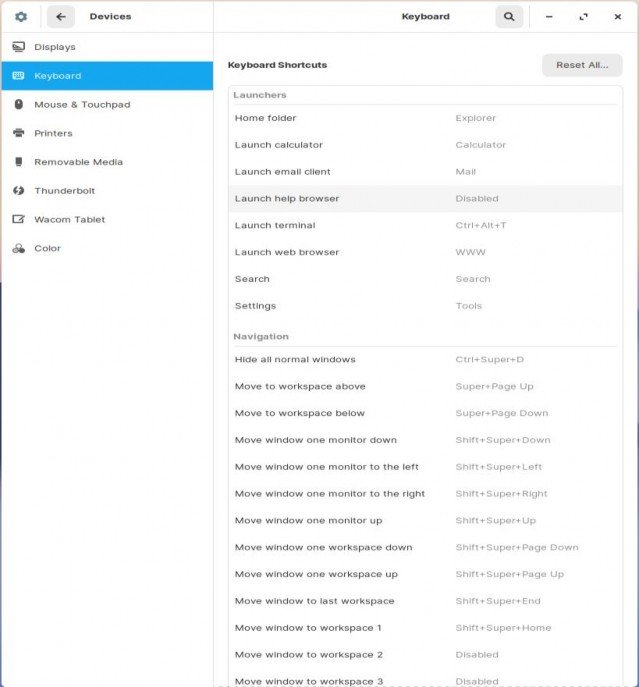
鼠标和触摸板:测试您的设置,将按钮从右手使用更改为左手使用,检查鼠标速度(它在屏幕上移动的速度以及自然滚动设置:
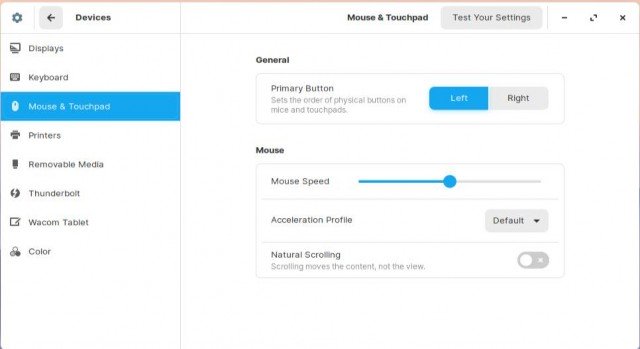
打印机:这是您添加打印机的地方。
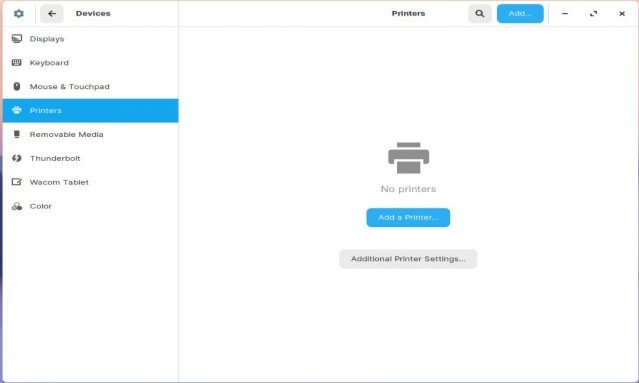
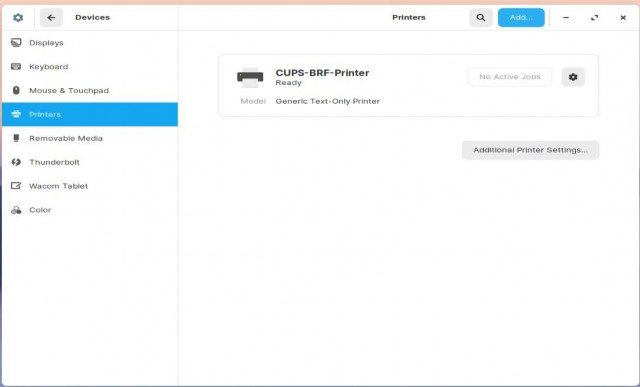
单击其他打印机设置,您将获得:
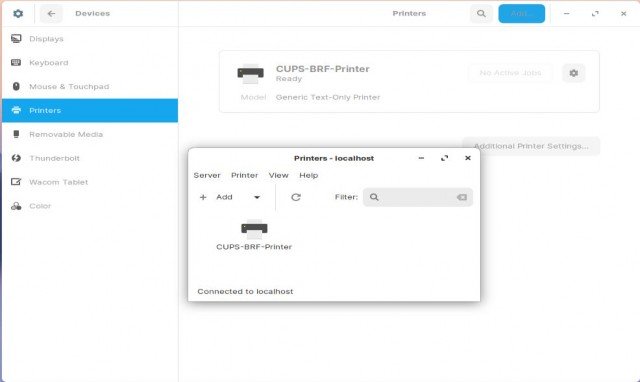
您可以在其中单击“+ 添加”……并获得:
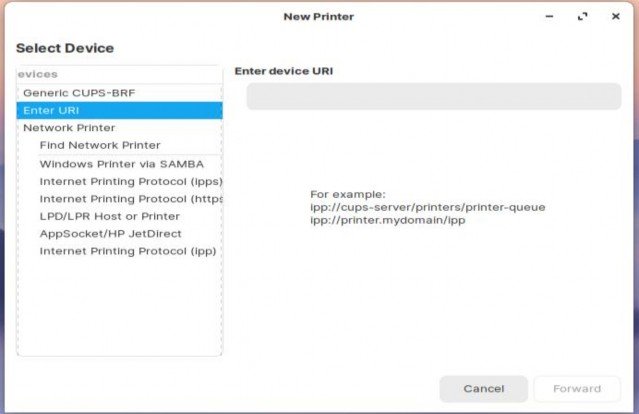
对于本地打印机:

单击“前进”将显示“正在搜索驱动程序”,然后:
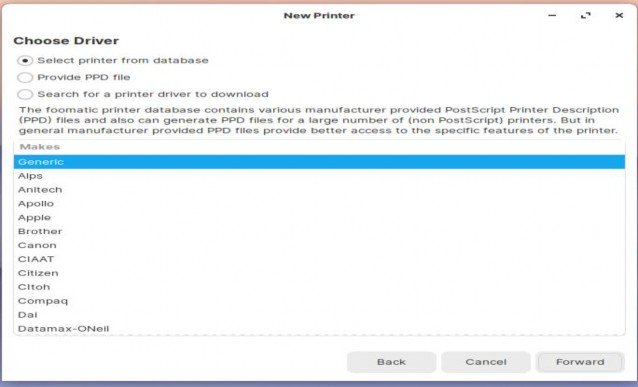
选择您的制造商,就我而言是佳能:
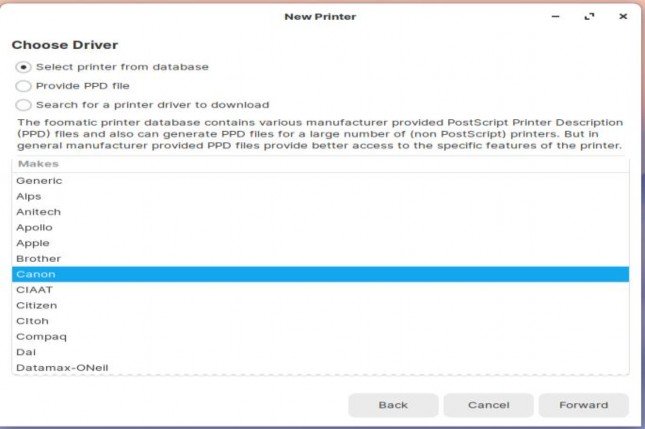
然后为附加的模型选择驱动程序:
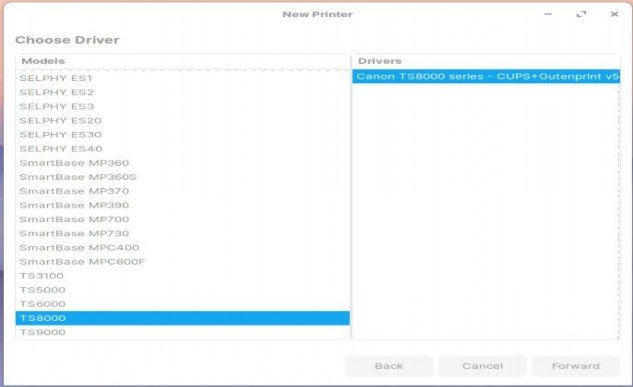
然后描述打印机和您可以更改的任何位置:
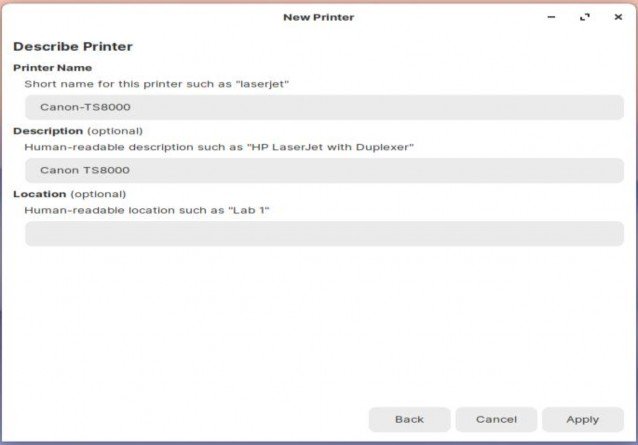
满意后,单击“应用”和“瞧!”:
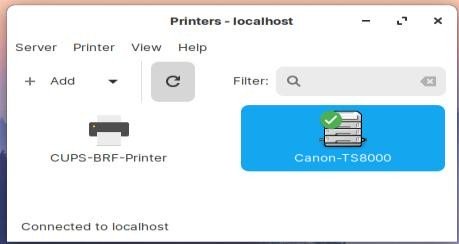
[您将看到一个弹出窗口,询问您是否要发送测试打印]
双击已安装的打印机会出现:
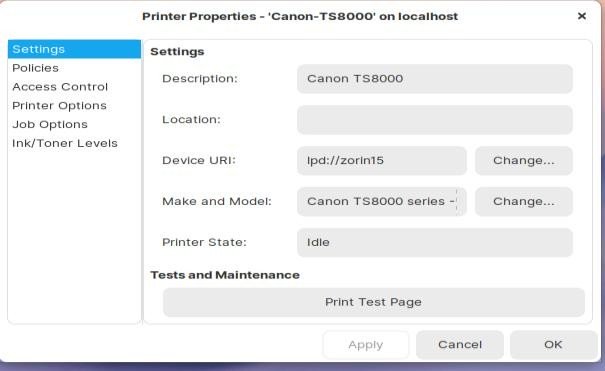
政策:
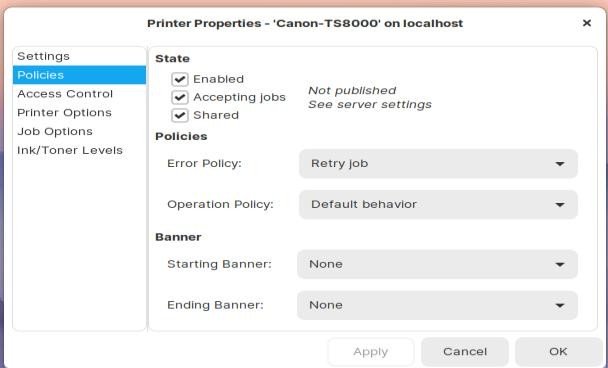
访问控制:
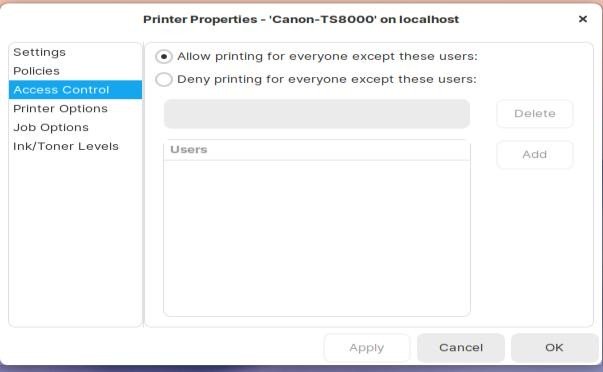
打印机选项:
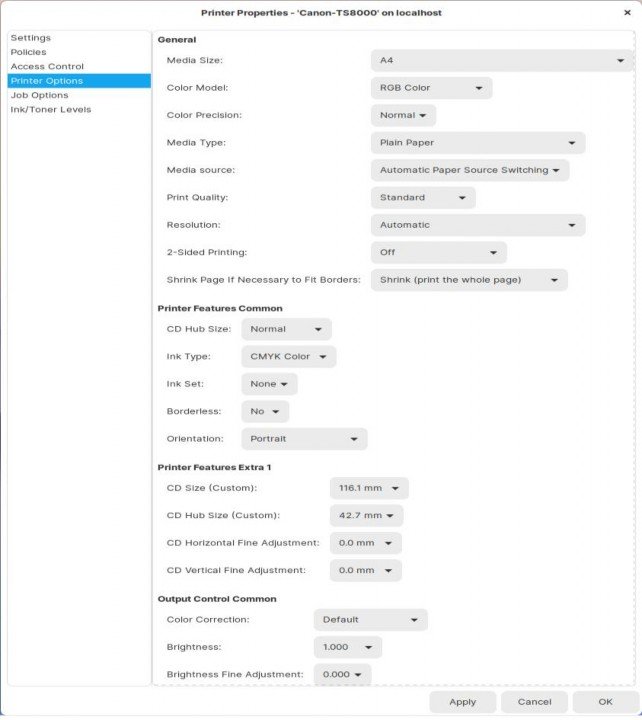
工作选择:
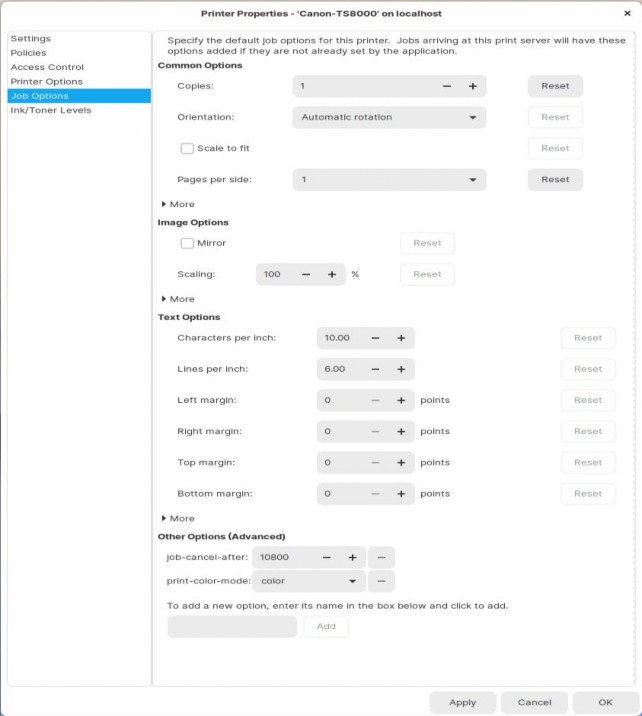
墨水/碳粉量:
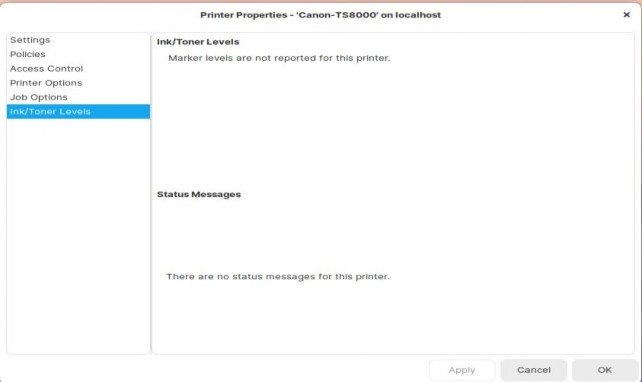
可移动媒体:您可以在此处对机器中安装各种媒体时发生的情况做出首选选择。 如果您愿意,您可以勾选“在媒体插入时从不提示或启动程序”。

Thunderbolt:仅当您有带有此端口的笔记本时!
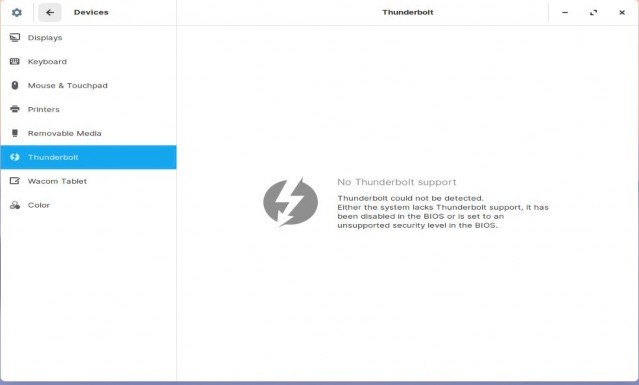
Wacom 数位板:
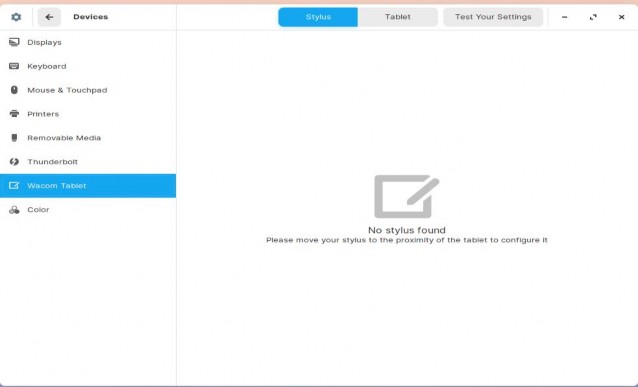
Colo(u)r 校准:用于显示器/s 和打印机/s。
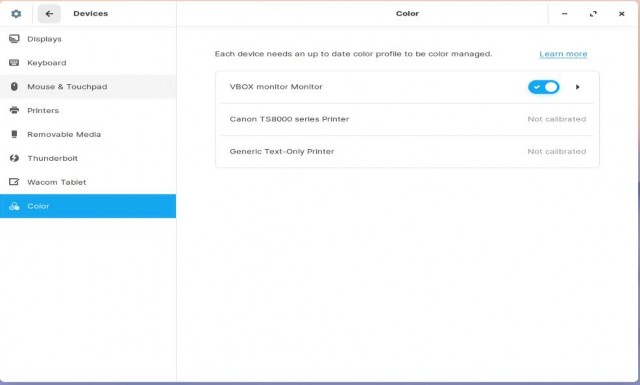


 文件记录
文件记录